时间:2021-01-24 07:30:47 作者:jiale 来源:系统之家 1. 扫描二维码随时看资讯 2. 请使用手机浏览器访问: https://m.xitongzhijia.net/xtjc/20210124/200147.html 手机查看 评论 反馈
Windows 7旗舰版属于微软公司开发的Windows 7操作系统系统系列中的功能最高级的版本。很多小伙伴不知道如何给Win7旗舰版的硬盘设置密码。本篇教程就来教大家Win7旗舰版如何给硬盘加密码,一起来看看吧。
Win7旗舰版给硬盘加密码的步骤:
1、首先把电脑的计算机打开,之后找到想要加密的磁盘;

2、如想要给E盘进行加密。在E盘上单击鼠标右键后选启用Bitlocker;

3、选启用密码解锁驱动器后下一步;

4、为了防止以后忘了密码,出现无法访问磁盘的问题,最好在出现的界面上选一个位置保存密码文件;
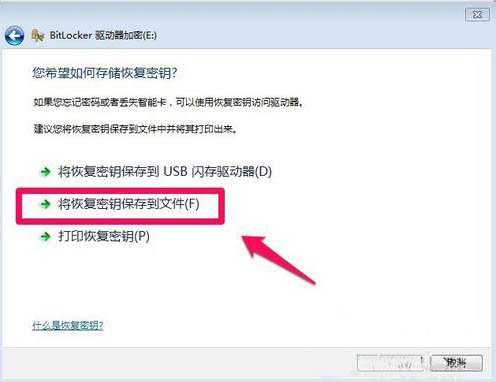
5、在这里选择把密码文件保存在电脑里,可以选择一个其它的磁盘保存密码文件,当然要记住密码文件的保存位置,以后忘记密码时可使用密码恢复文件进行恢复;
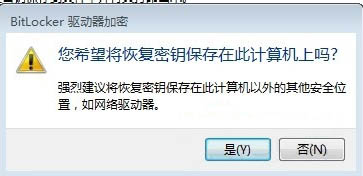
6、Bitlocker驱动器加密过程中要耐心等待,由于加密的时间与你的磁盘大小是有关系的;

7、我们等待一段时间后磁盘加密完成;
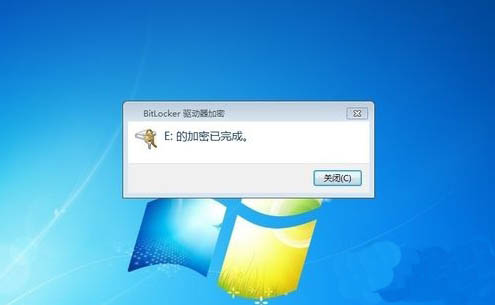
8、磁盘加密完成后磁盘就加了一个小锁的标志;

9、此时我们要输入密码才可以访问磁盘,别人是无法访问的。
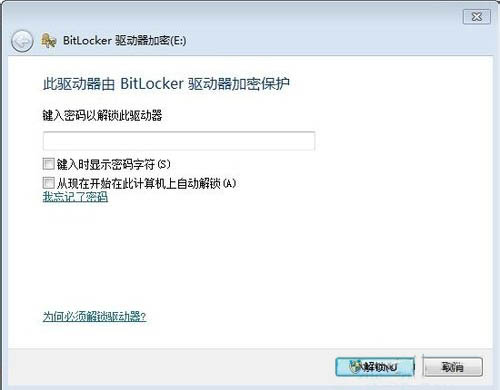
发表评论
共0条
评论就这些咯,让大家也知道你的独特见解
立即评论以上留言仅代表用户个人观点,不代表系统之家立场